Windows系统的任务管理器是大家经常会用到的一个程序,通常它主要被用来管理计算机进程或者查看计算机实时的工作状态。实际上它还有不少的妙用。
奇招一——在网吧也能“运行”
在网吧“混”的朋友们都知道,网吧的机子通常来说都会将运行对话框屏蔽掉,如果大家碰上某些情况需要使用运行对话框就只能束手无策了。其实这个时候任务管理器能被临时用来代替运行对话框的作用。
先按住“Ctrl+Alt+Del”组合键尝试一下能否调出任务管理器,能调出就好办了,我们依次点击任务管理器的菜单“文件→新建任务”,弹出“创建新任务”(图1)窗口,输入内容试试看,它跟运行对话框效果相同啊!
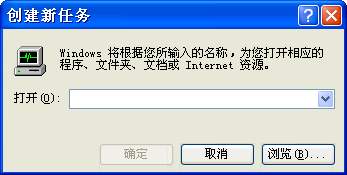
奇招二——快速刷新注册表
许多软件在安装后会提示我们需要重新启动才能让软件正常使用,其实大部分时候这些软件只是在“小题大做”,因为重启仅仅是为了让注册表更新而已,我们可以利用任务管理器来更快地让软件生效。
方法为:在“进程”选项卡中用鼠标选择“explorer.exe”进程,然后点击右下角的“结束进程”按钮将它结束,这个时候桌面显示消失了。不必惊慌,我们在“创建新任务”窗口中输入“explorer.exe”。运行即可让桌面恢复显示,同时计算机的注册表也会被更新,现在软件就能正常使用了。
奇招三——优化游戏运行
许多朋友都和笔者一样还在使用1GB以下的内存,所以当我们玩3D游戏的时候就会觉得运行有些卡,这个时候除了使关闭游戏以外的所有程序以外,似乎再没有其他节省内存的办法了,其实我们可以在运行游戏前先在任务管理器中结束“explorer.exe”进程,因为它在很多情况下可都是内存耗用大户,结束它可为我们的游戏增加几十MB的可用内存,游戏效果当然会有更多改善。
不过此时没了桌面显示,启动游戏的方法也有所改变,我们需要打开“文件→新建任务”,然后点击“浏览”按钮进入游戏目录载入游戏主程序,点击“确定”即可运行游戏。
奇招四——恢复浏览器网址列表
在国内被众多用户宠爱的多页面浏览器傲游和GreenBrowse都设置有一个人性化的功能,即在关闭浏览器时可以保留当前浏览的网页地址为列表以便下次打开继续浏览。不过如果在下次浏览网页之前不小心调用了它们来打开过其他关联文件,那么你保留的重要网页地址便会化为乌有了。
别着急,下面请你跟笔者一起来对它施以小小“魔法”吧,保证让你的网页地址都恢复回来。记住,下次当你不小心调用了浏览器时,千万不要急忙关闭窗口,这时我们可以按下“Ctrl+Alt+Del”组合键,调出“Windows任务管理器”,在“进程”选项窗口内找出与傲游对应的“Maxthon.exe”映像(GreenBrowse对应“GreenBrowse.exe”映像),鼠标选中后按右下角“结束进程”将浏览器强制退出。现在重启浏览器看看,网页地址列表完整如初吧?
奇招五——让电脑一秒关机
有时我们赶时间离开可能等不及电脑慢吞吞关机过程,但又担心插座未断电造成电能浪费,如果使用的是Windows XP系统,我们此时可以用任务管理器实现一秒关机。先调出“任务管理器”,按住“Ctrl”键同时点击窗口菜单“关机→关闭”(图2),一秒钟后电脑关闭,OK,现在可以断开插座电源马上“闪人”了。

| Word教程网 | Excel教程网 | Dreamweaver教程网 | Fireworks教程网 | PPT教程网 | FLASH教程网 | PS教程网 |
| HTML教程网 | DIV CSS教程网 | FLASH AS教程网 | ACCESS教程网 | SQL SERVER教程网 | C语言教程网 | JAVASCRIPT教程网 |
| ASP教程网 | ASP.NET教程网 | CorelDraw教程网 |
 QQ:2693987339(点击联系)购买教程光盘
QQ:2693987339(点击联系)购买教程光盘